电脑主机接夏普网络电视
网络新闻
2025-02-23 04:50
17
电脑主机接夏普网络电视的步骤与注意事项

随着科技的发展,电视已经不再只是简单的接收电视信号的电器,而是成为了家庭娱乐、学习的重要工具。尤其是现在智能电视和电脑主机搭配起来,功能更为强大。今天我们就来讲解一下如何将电脑主机连接到夏普网络电视上。
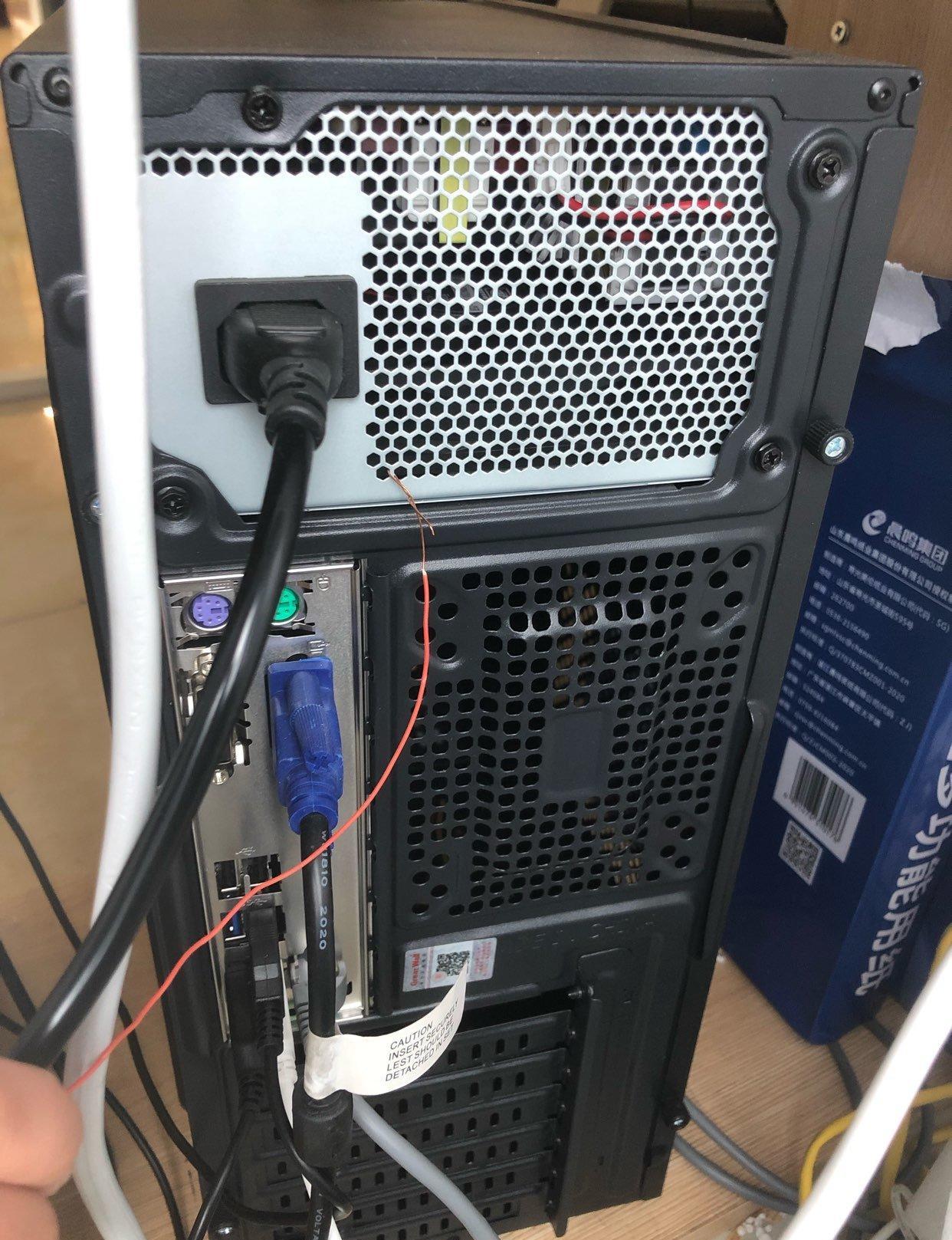
一、连接步骤:

-
确认设备接口:首先需要确认电脑主机和夏普网络电视的接口类型。常见的接口有HDMI、VGA等,需要确保两者都有相应的接口。
-
连接线缆:使用相应的连接线缆(如HDMI线)将电脑主机与夏普网络电视连接起来。连接时需要确保线缆的两端都已插好,并且牢固。
-
设置电脑:在电脑上打开显示设置,选择多显示器或双显示器模式,并选择复制模式或者扩展模式,这样可以实现电脑与电视画面的同步显示。
-
打开电视:打开夏普网络电视,进入系统设置界面,查看并确认输入源是否已经设置为与电脑主机连接的接口(如HDMI)。
二、注意事项:
-
分辨率匹配:在连接后,需要根据电视的分辨率调整电脑的分辨率,以获得最佳的显示效果。
-
声音设置:如果只是将画面连接到电视上,声音仍然从电脑发出,可能不够震撼。此时可以尝试通过电视的音频输出接口连接音响或耳机,获得更好的声音体验。
-
网络安全:由于夏普网络电视具备网络功能,在连接过程中需要确保网络安全。定期更新软件、防火墙等安全措施可以有效防止网络攻击和病毒入侵。
-
驱动更新:如果电脑主机与夏普网络电视的连接出现问题,可以尝试更新电脑的显卡驱动或者电视的固件,以获得更好的兼容性。
通过以上步骤和注意事项,相信你已经能够顺利地将电脑主机与夏普网络电视连接起来。无论你是想在大屏幕上欣赏电影、玩游戏还是办公学习,这样的连接都能为你带来更好的体验。
标签:
- 连接步骤
- 确认接口
- 线缆连接
- 电脑设置
- 电视设置
- 分辨率匹配
- 声音设置
- 网络安全
- 驱动更新

